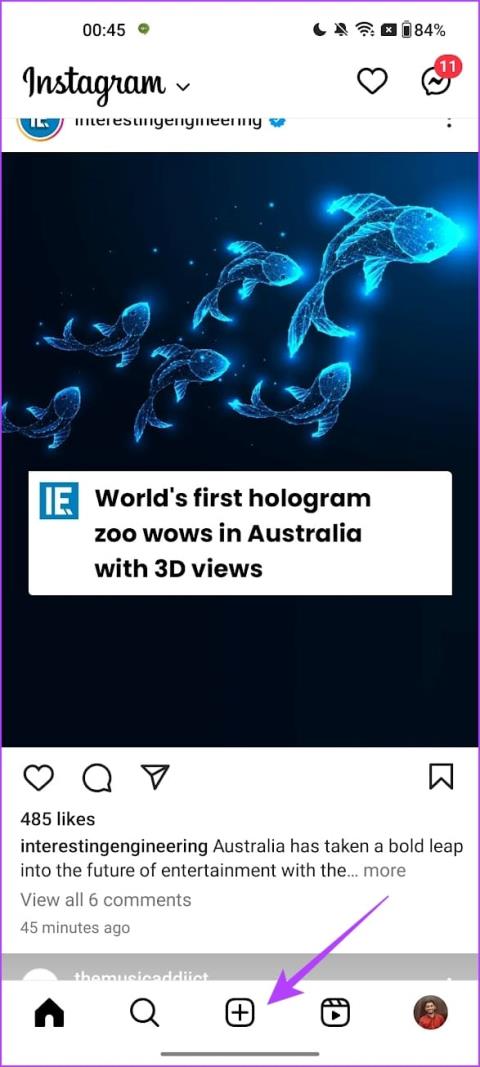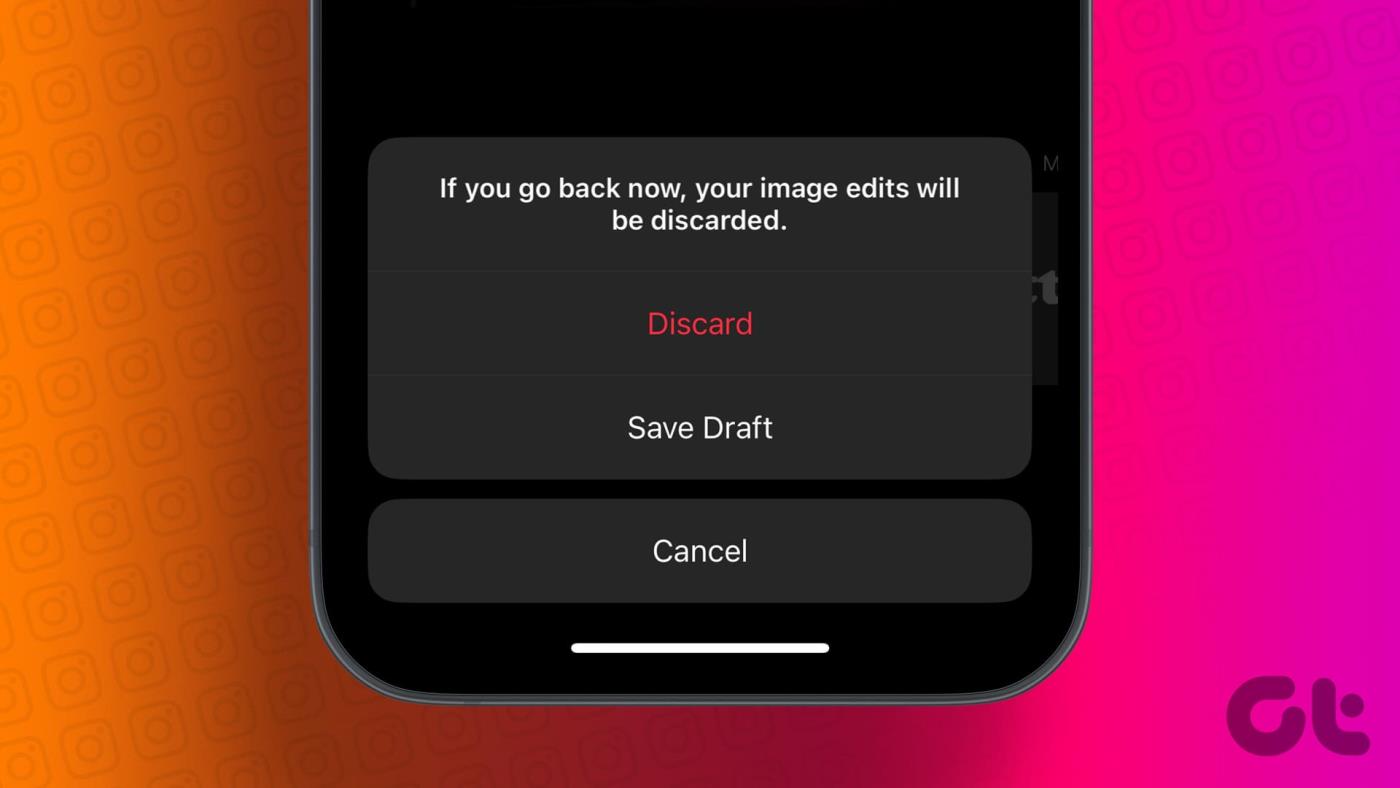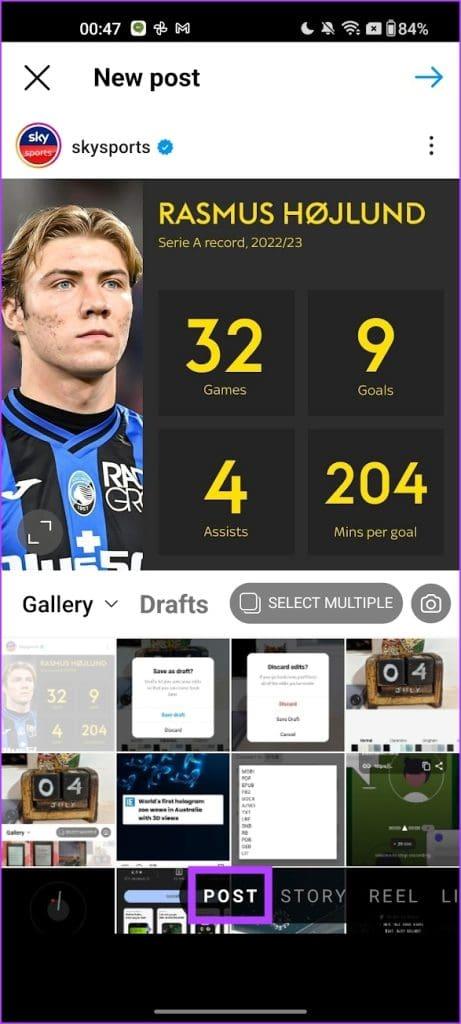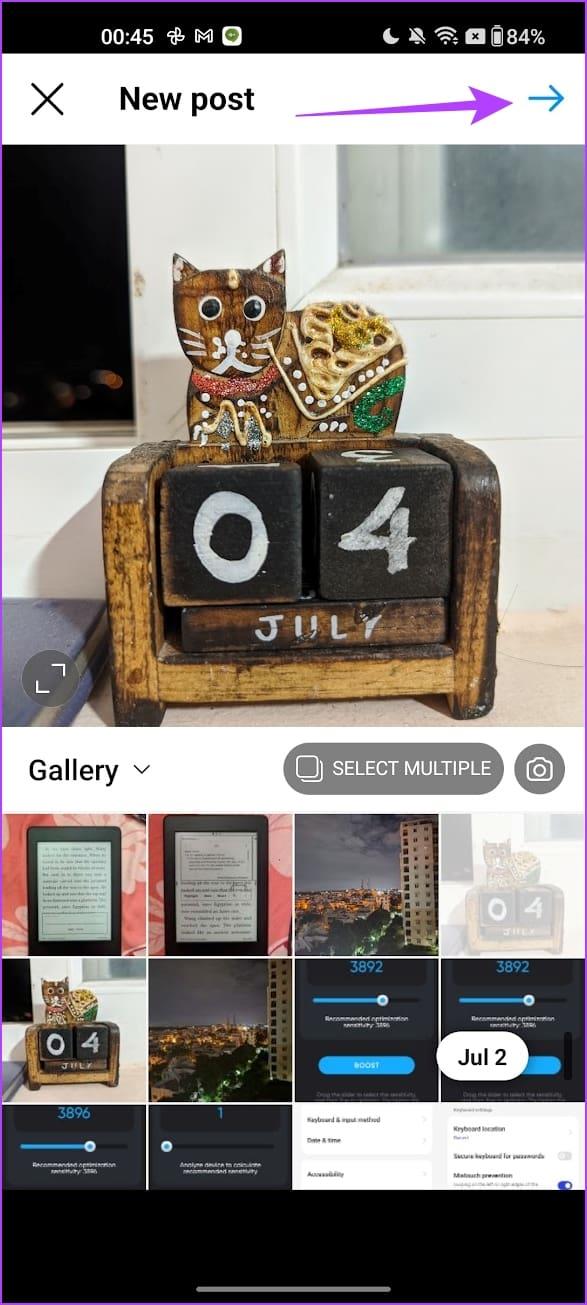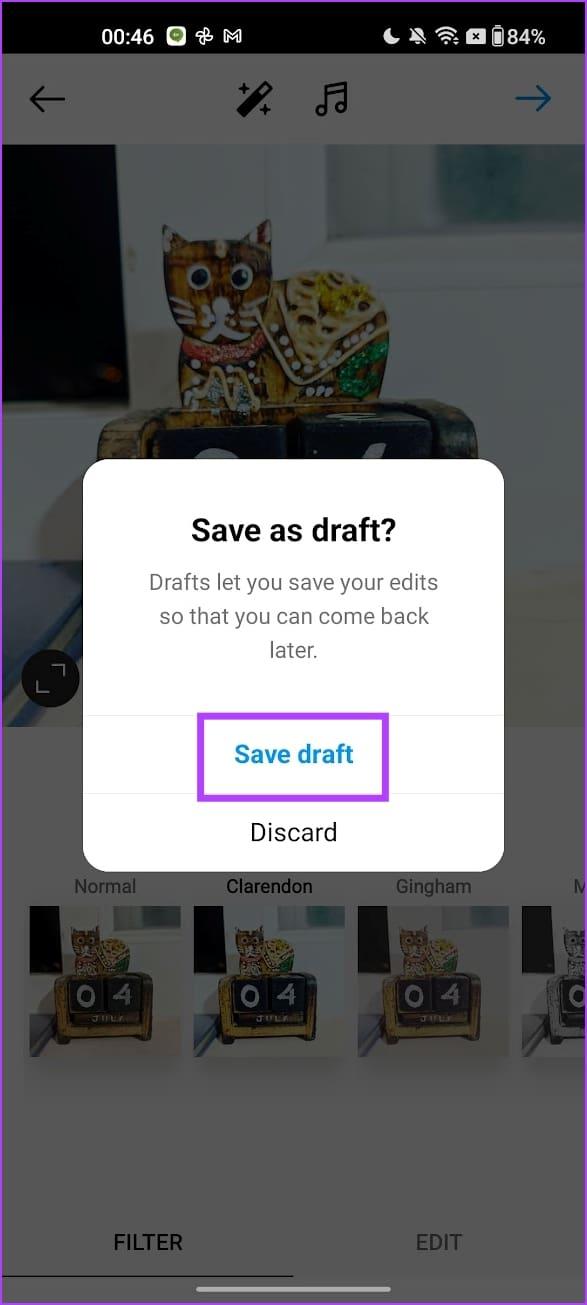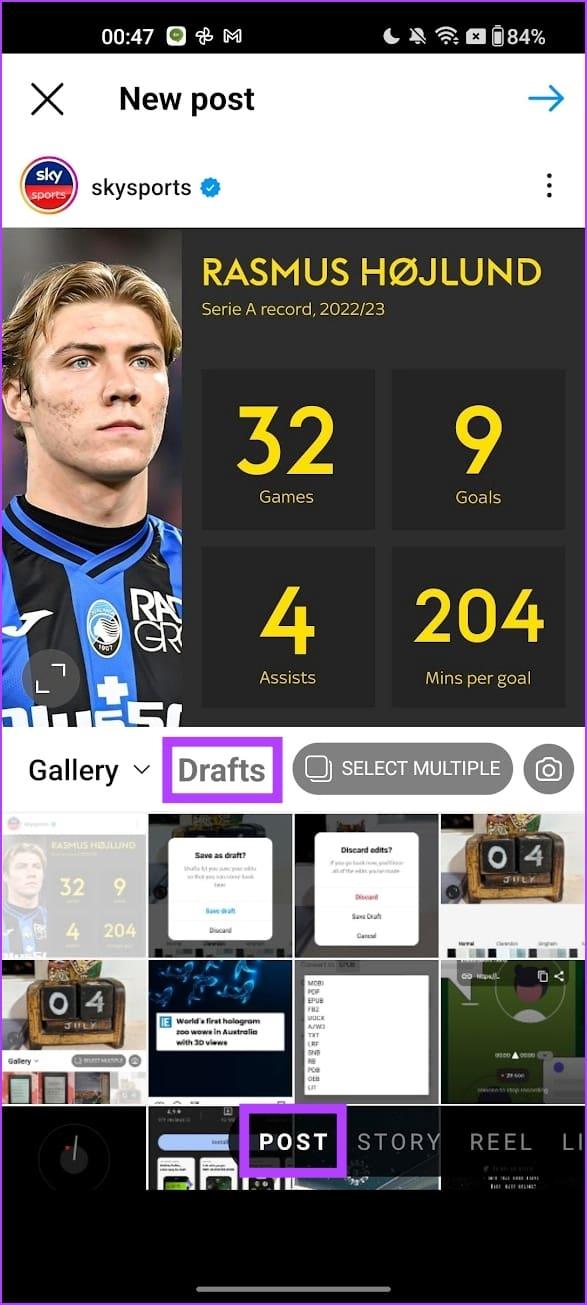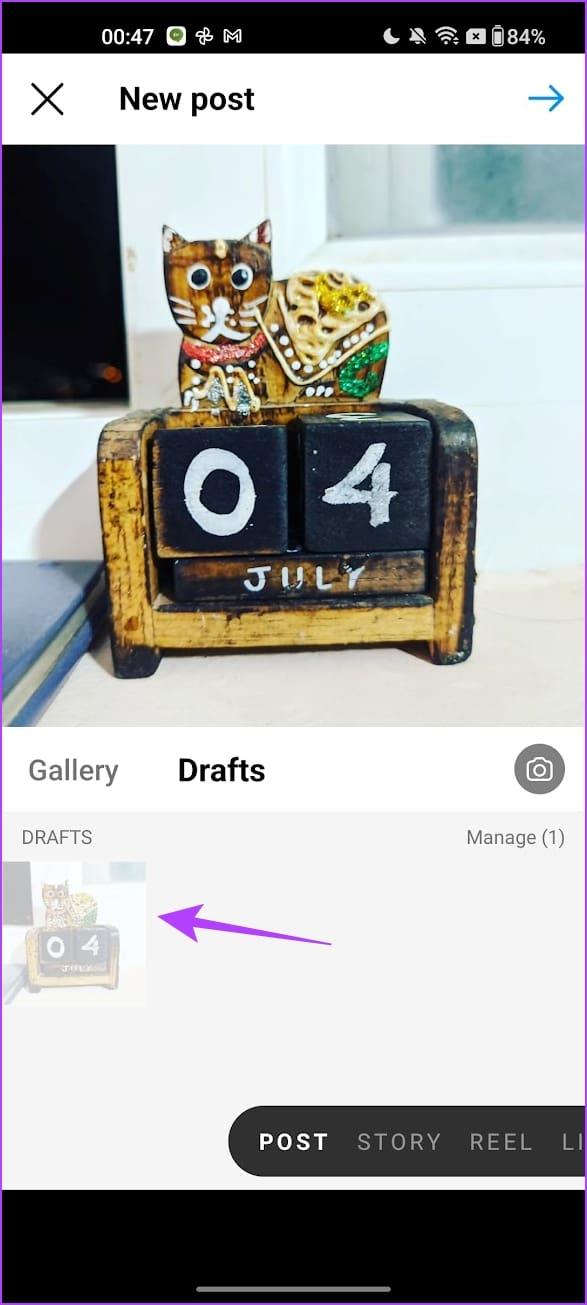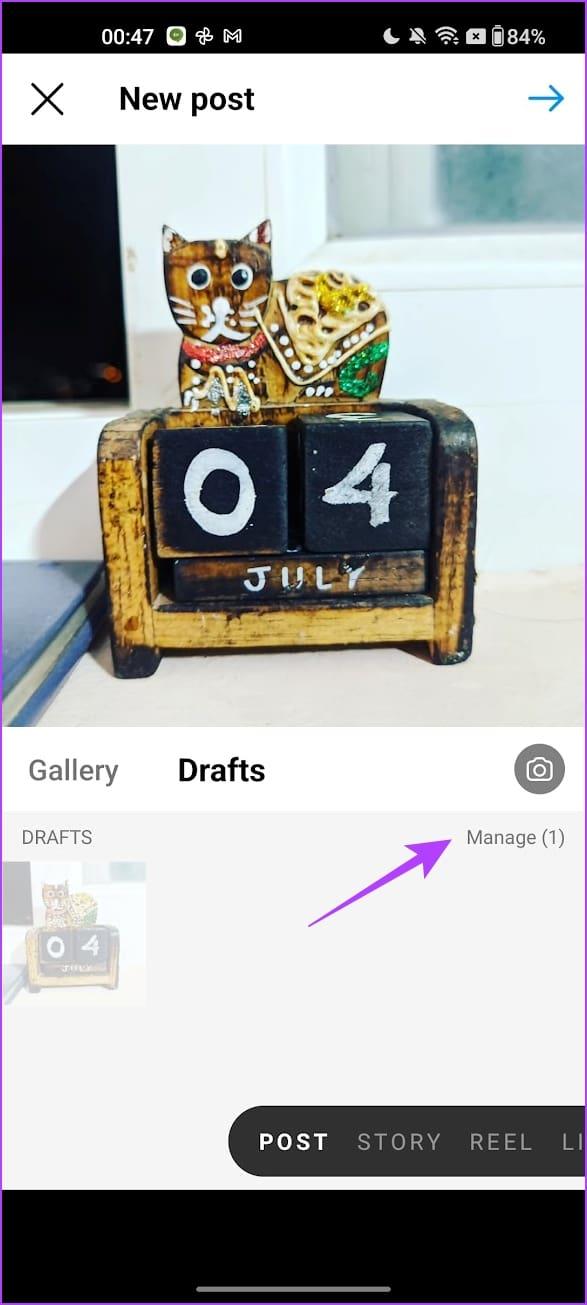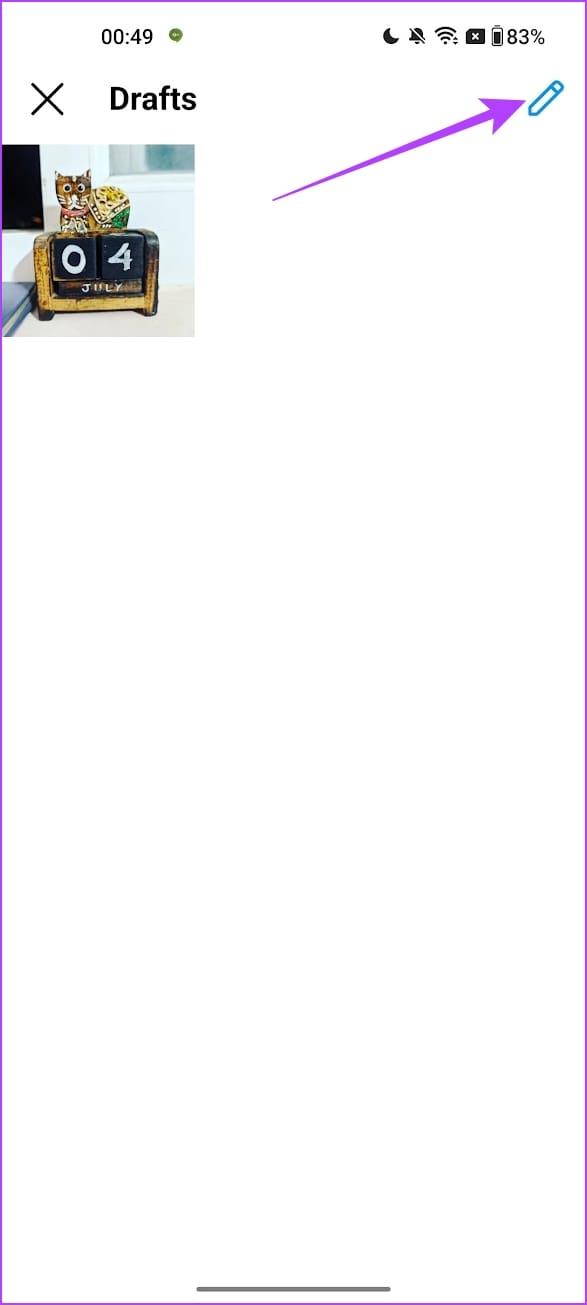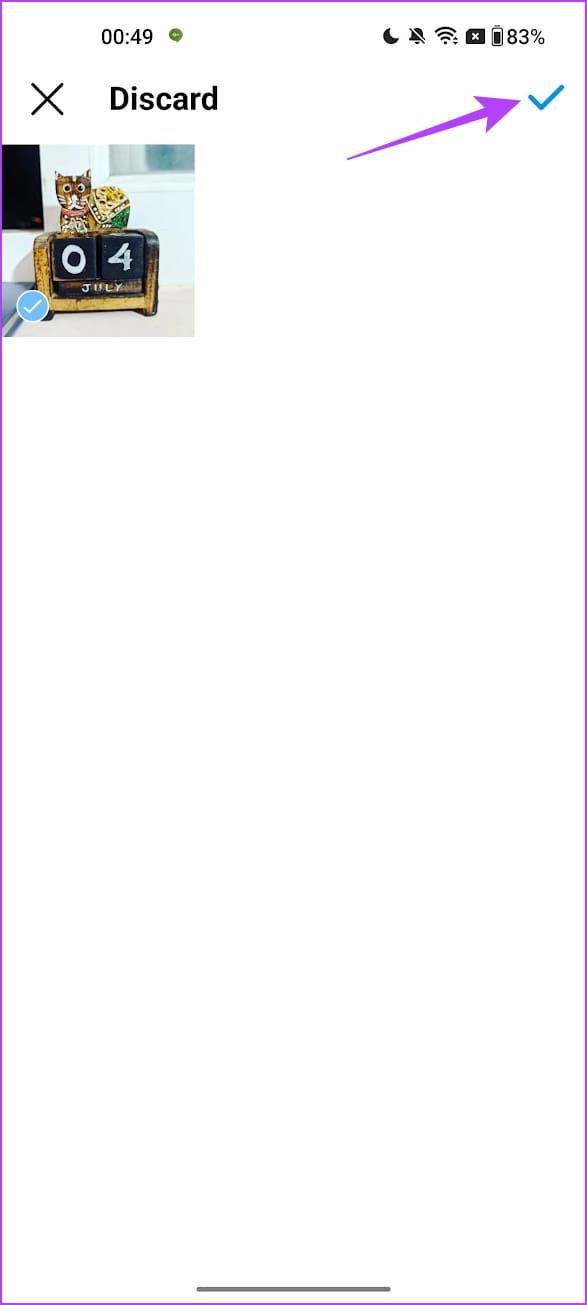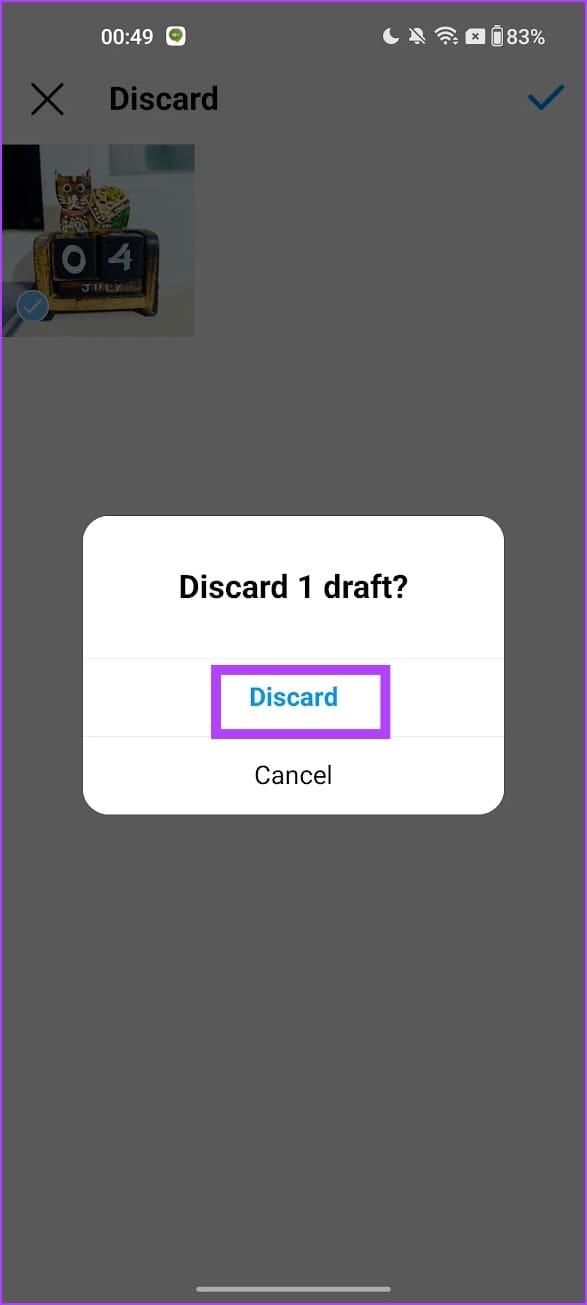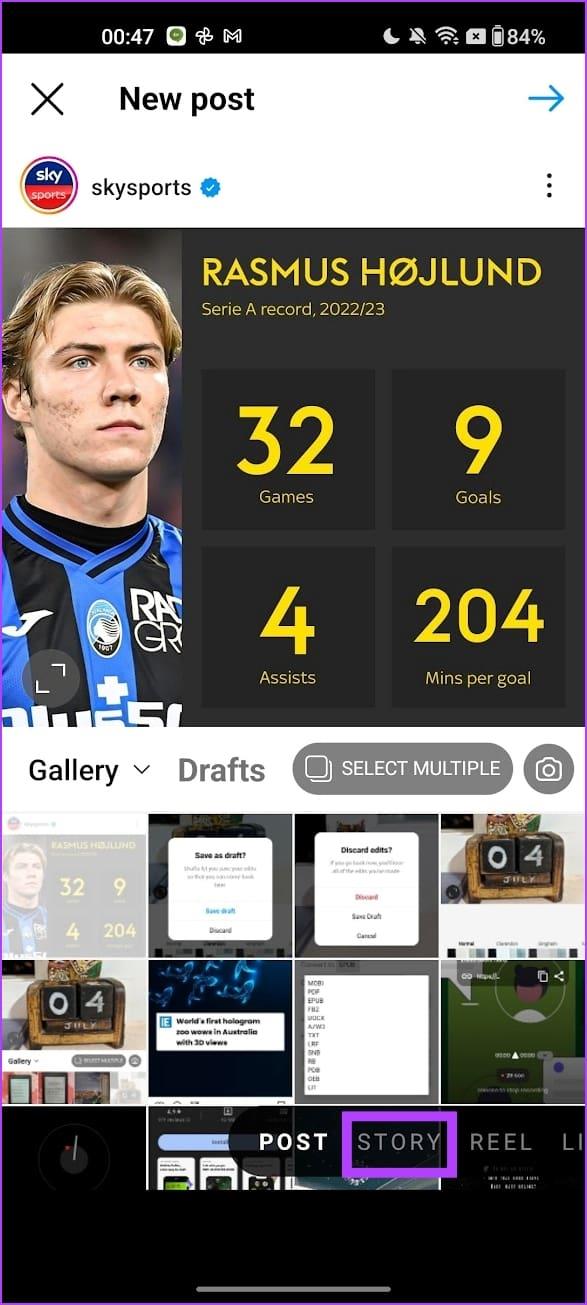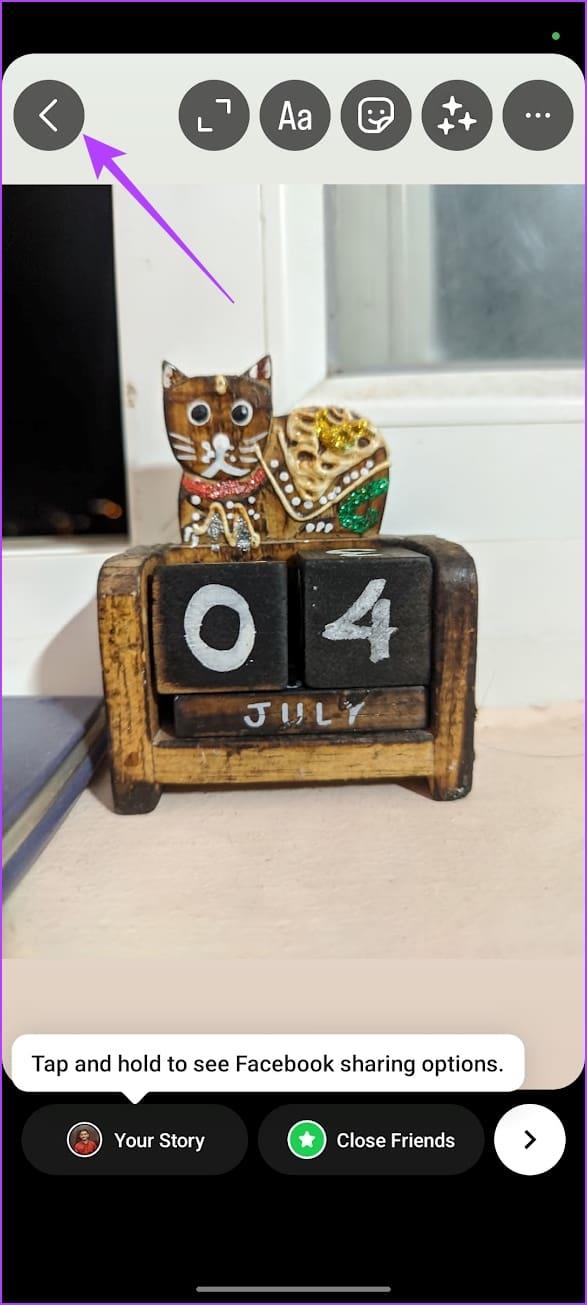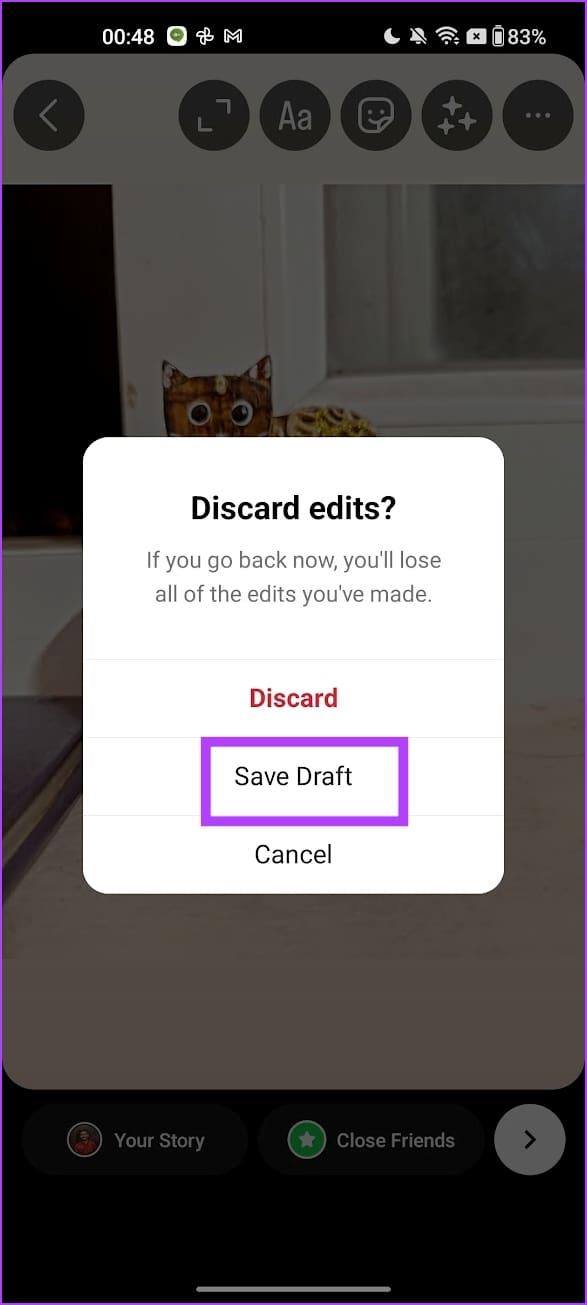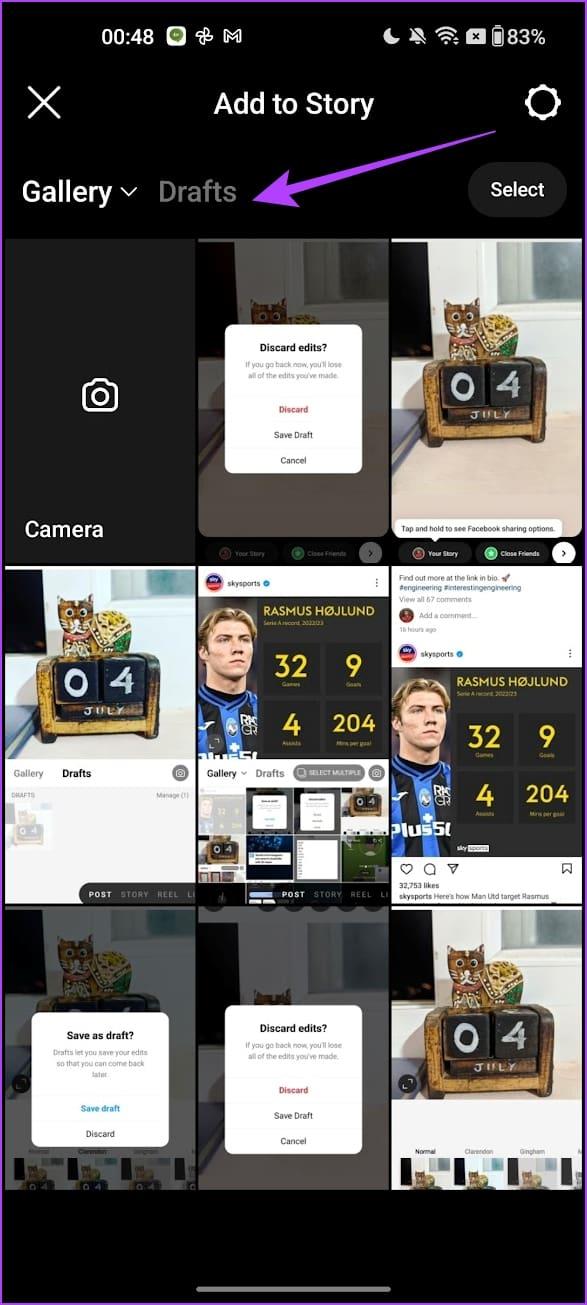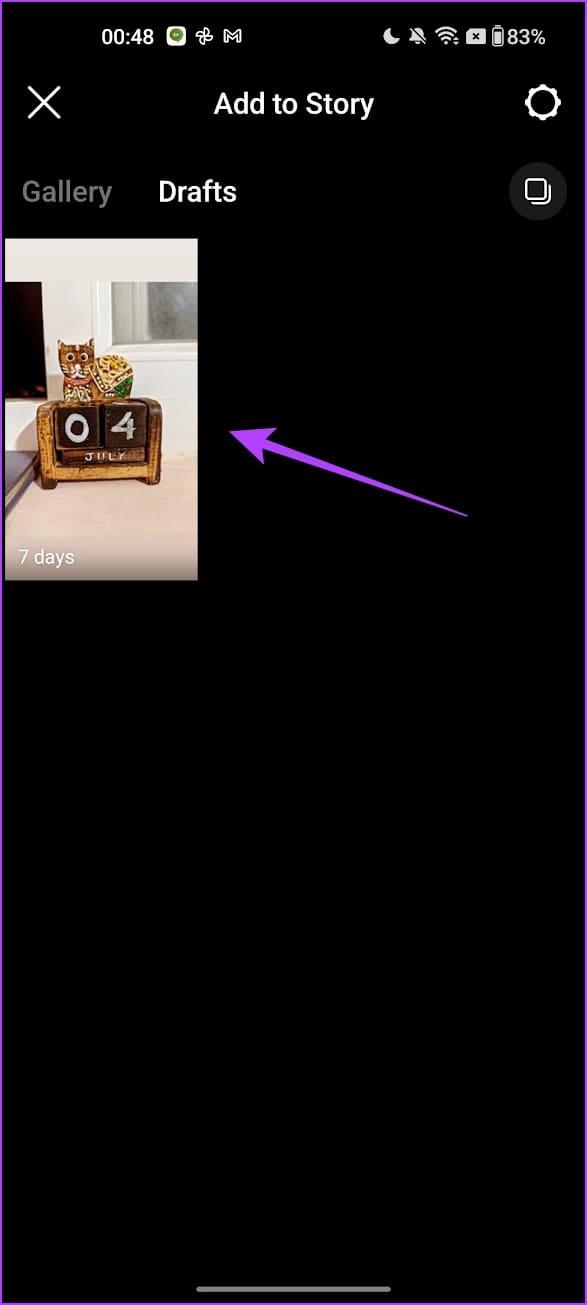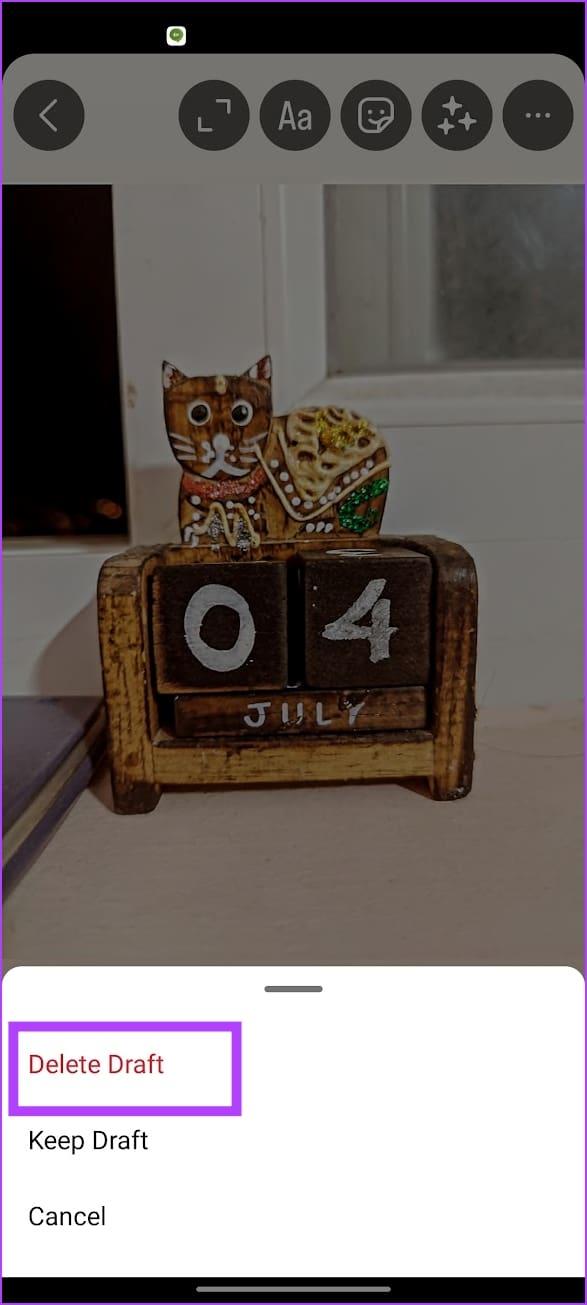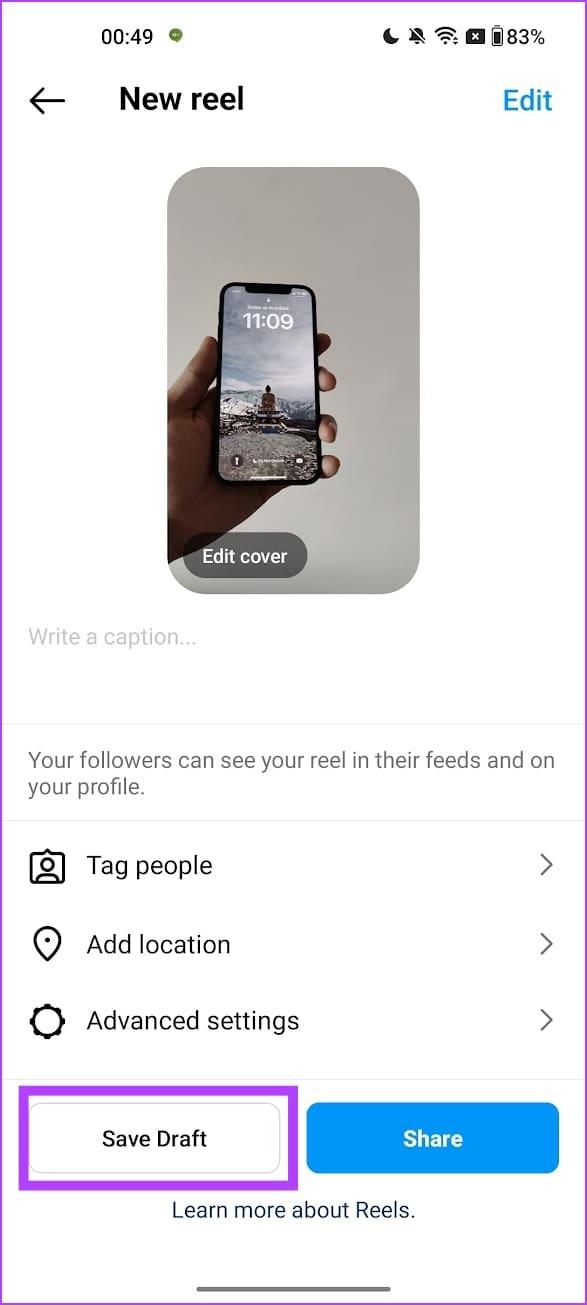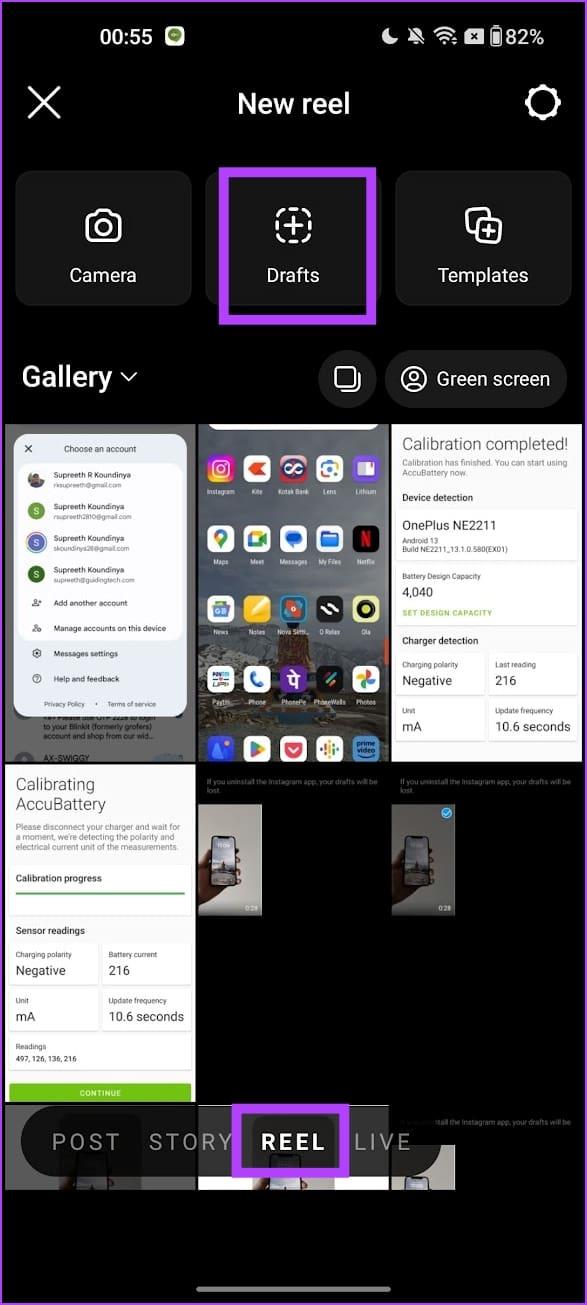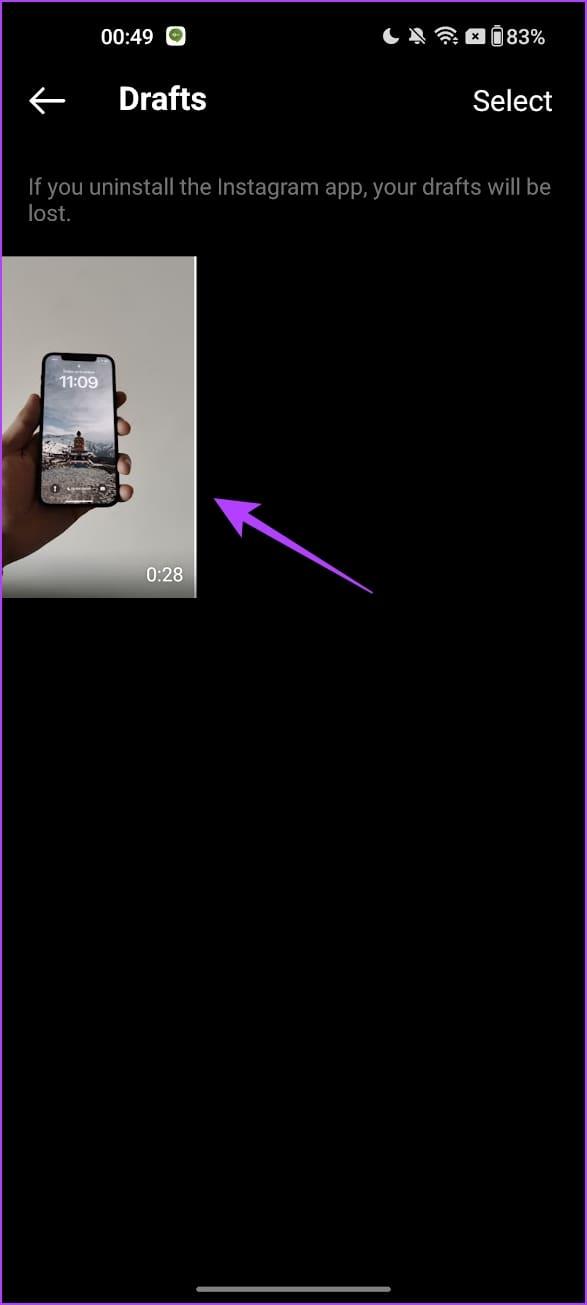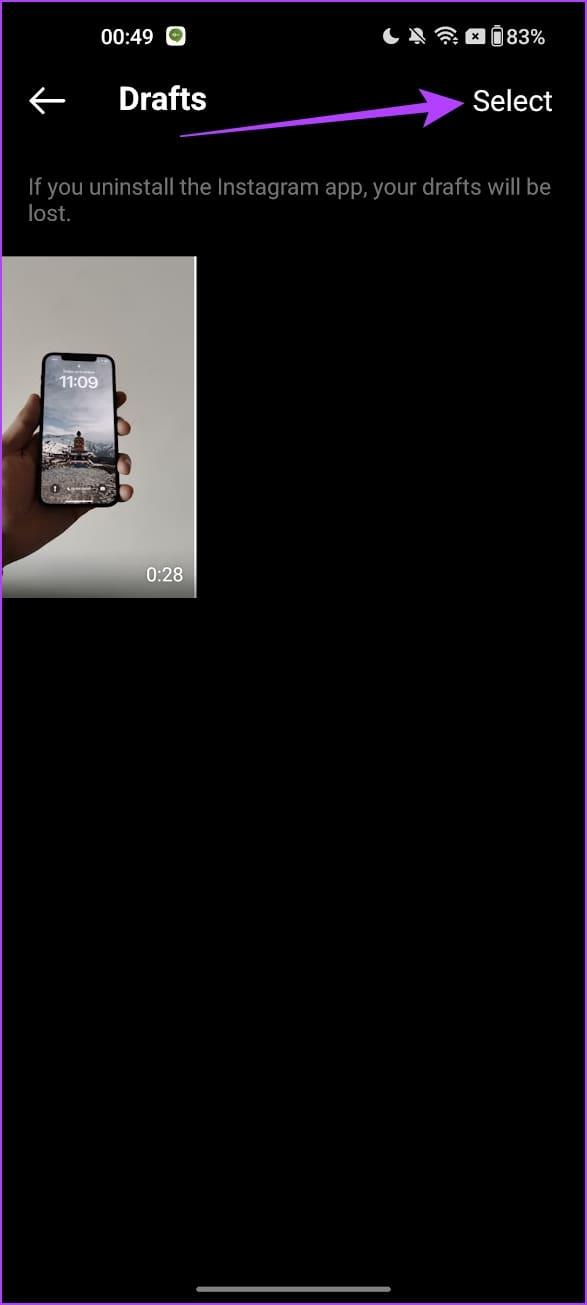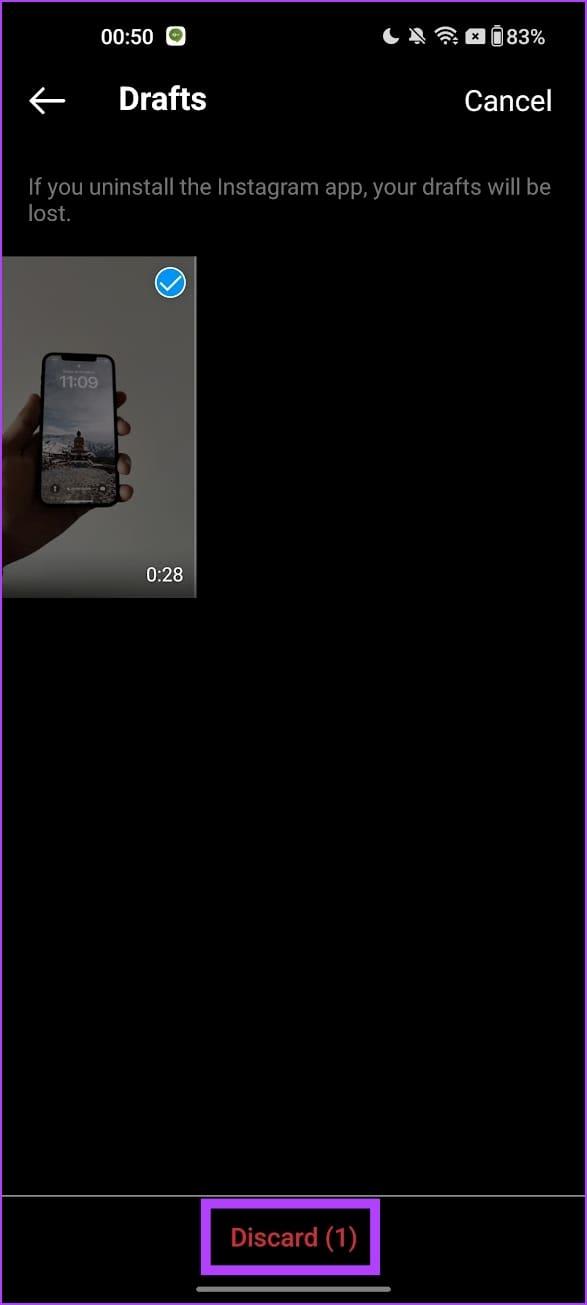Instagram is een geweldige plek om een publiek te zoeken voor je inhoud en creativiteit. Wist u dat u berichten, haspels en verhalen kunt maken en deze onder concepten kunt opslaan om later terug te komen en ze te publiceren? In dit artikel laten we je alle manieren zien om optimaal gebruik te maken van de Instagram-conceptfunctie op je iPhone en Android-apparaten.
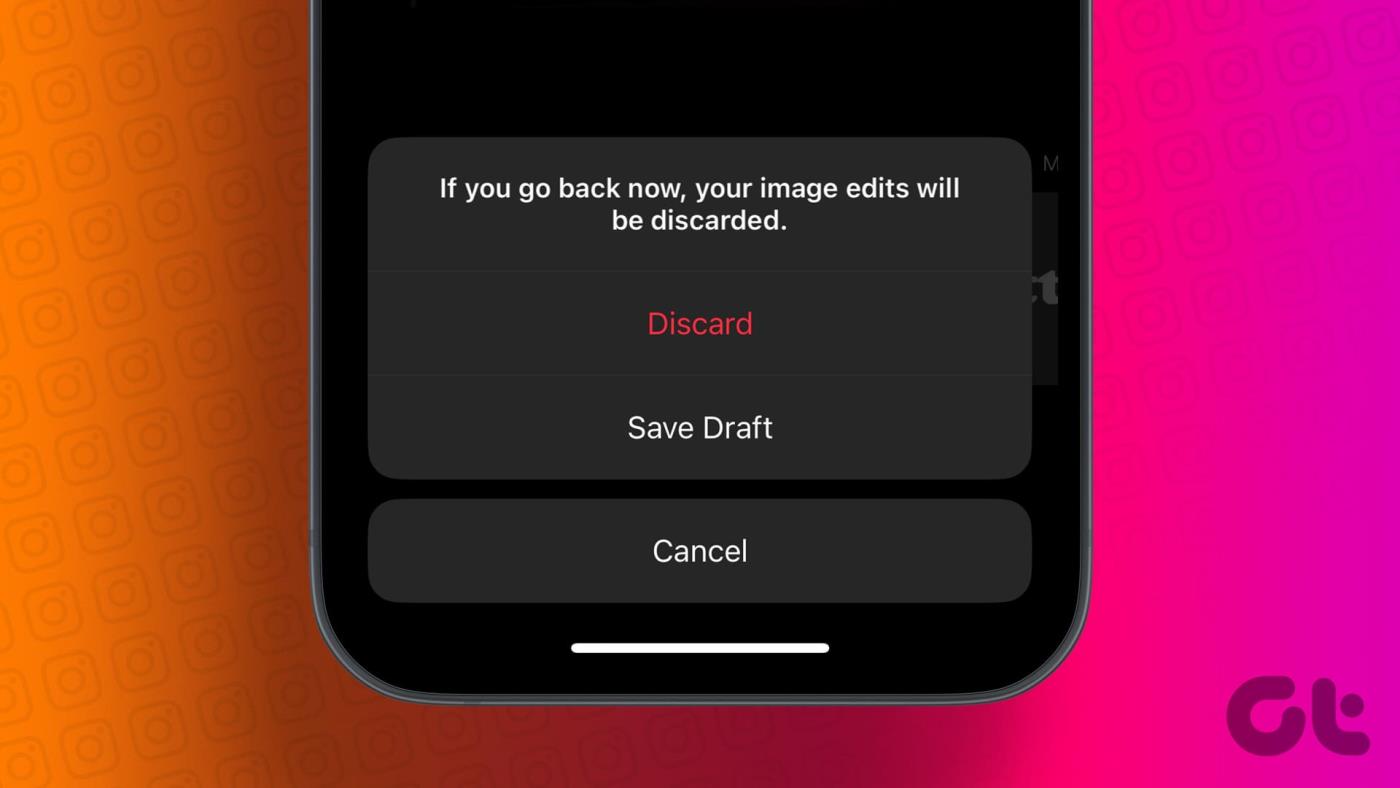
Deze functie is handig als je regelmatig inhoud op Instagram plaatst . Als u de beste bewerkingen en functies voor uw inhoud wilt gebruiken, moet u het proces niet overhaasten. Daarom kun je het bericht vooraf bewerken, het concept opslaan en het publiceren nadat je het hebt beoordeeld. De stappen zijn hetzelfde voor Android- en iOS-apparaten.
Houd er echter rekening mee dat Instagram-concepten na zeven dagen automatisch worden verwijderd. Daarom kunt u het concept alleen binnen zeven dagen na het maken ervan openen en publiceren.
Een concept gebruiken voor Instagram-berichten
Hier leest u hoe u concepten voor berichten in de Instagram-app kunt opslaan, openen, publiceren of verwijderen. Laten we eens kijken hoe we een concept kunnen maken.
Maak een concept voor post
Stap 1: Open Instagram en tik op het pluspictogram om een nieuw bericht te maken.
Stap 2: Tik op Posten.

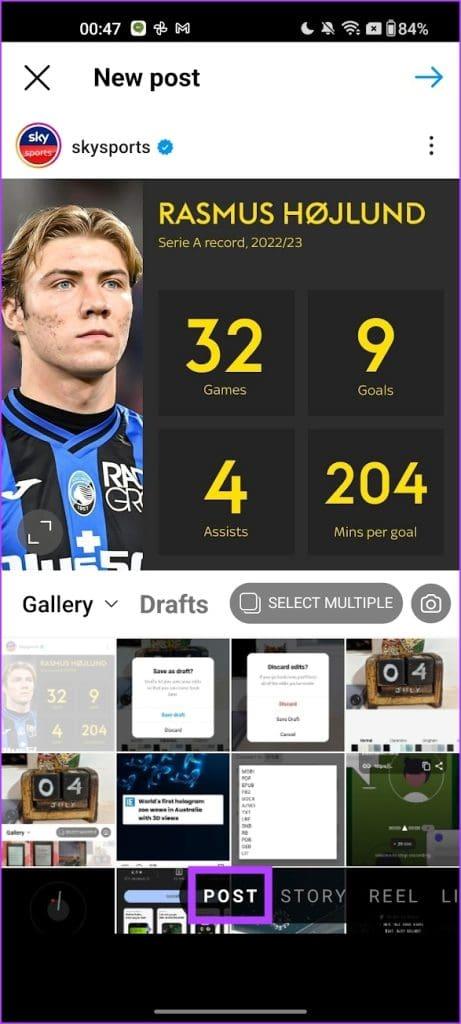
Stap 3: Selecteer alle foto's die u wilt plaatsen.
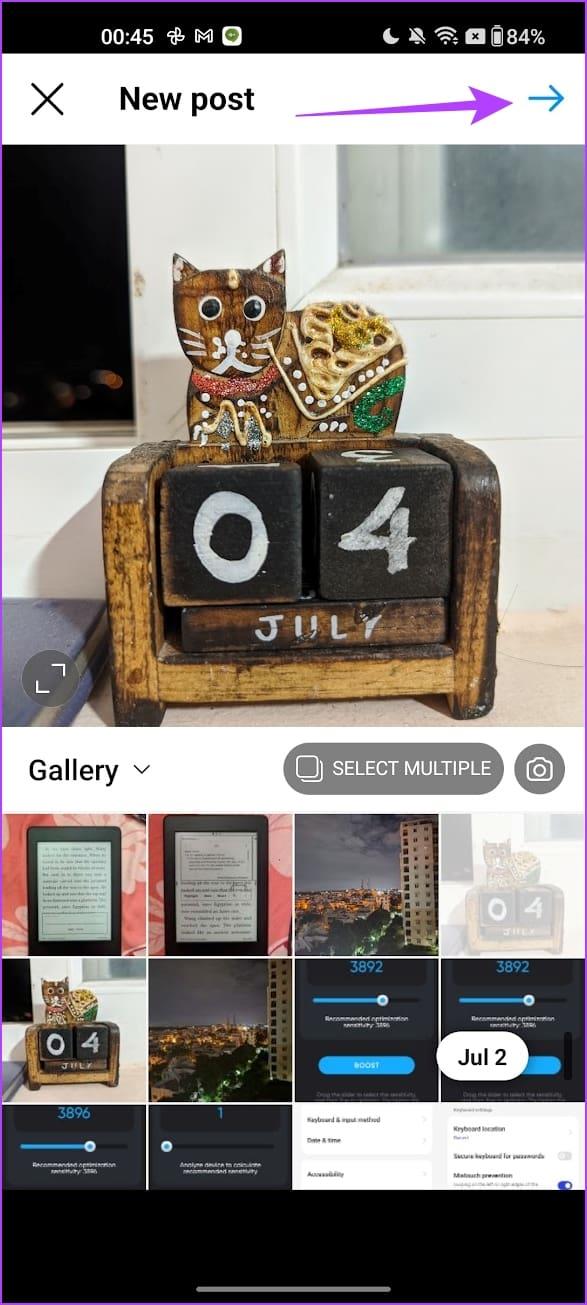
Stap 4: Voer desgewenst de wijzigingen uit en tik linksboven op de pijl naar links.
Stap 5: Tik op Concept opslaan.

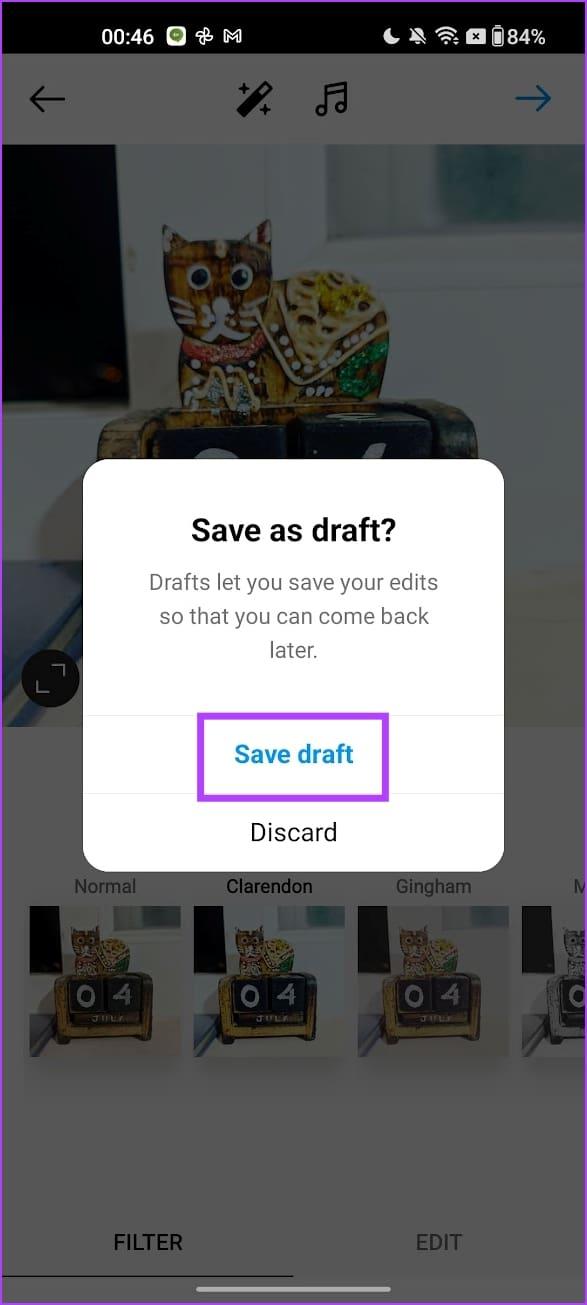
Zoek en publiceer een bericht vanuit concepten
Zodra uw concept is opgeslagen, kunt u het als bericht openen of publiceren door de onderstaande stappen te volgen.
Stap 1: Open de Instagram-app en tik op het pluspictogram.
Stap 2: Tik op Posten en selecteer Concepten.

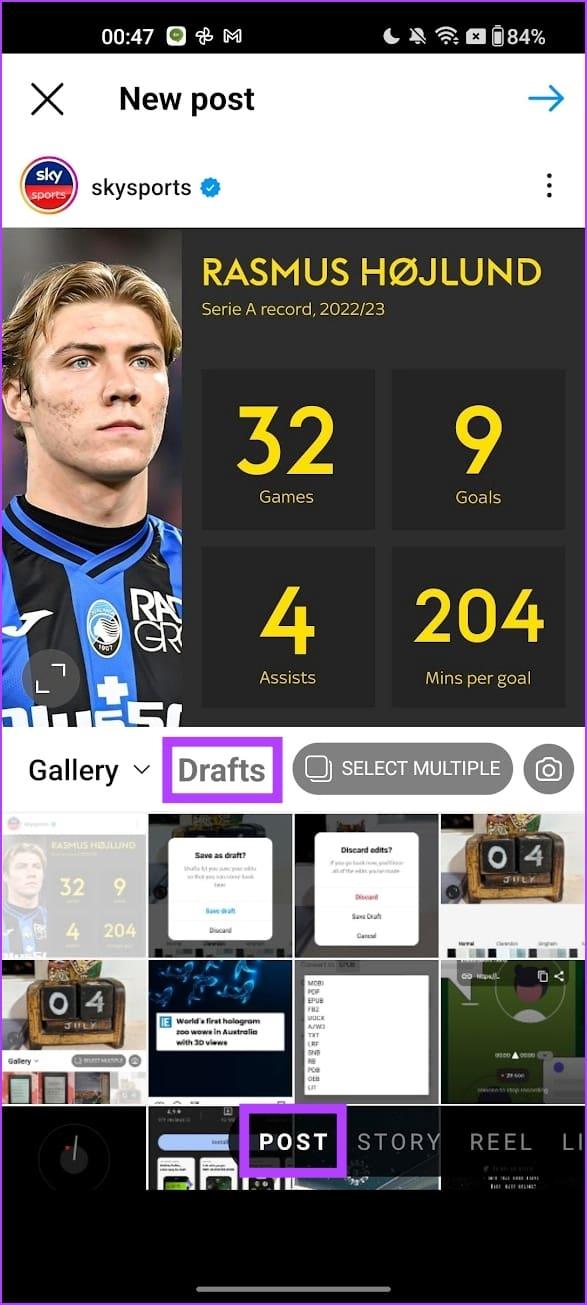
Stap 3: Selecteer het concept en breng de gewenste wijzigingen aan. Als u klaar bent, kunt u hetzelfde als een bericht publiceren.
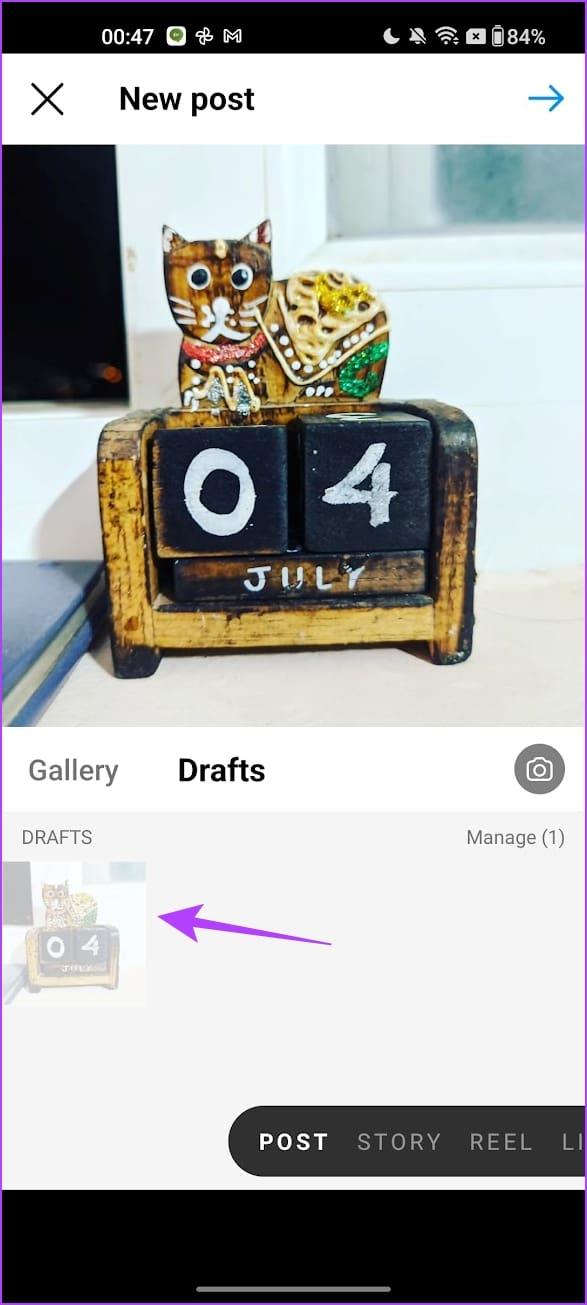
Hoe een Instagram-postconcept te verwijderen
Hier leest u hoe u een concept voor een Instagram-bericht verwijdert. U moet eerst de conceptsectie openen via de stappen in de vorige sectie.
Stap 1: Open de Instagram-app en tik op het pluspictogram.
Stap 2: Tik op Posten en selecteer Concepten. Tik nu op Beheren.
Stap 3: Tik op het bewerkingspictogram.
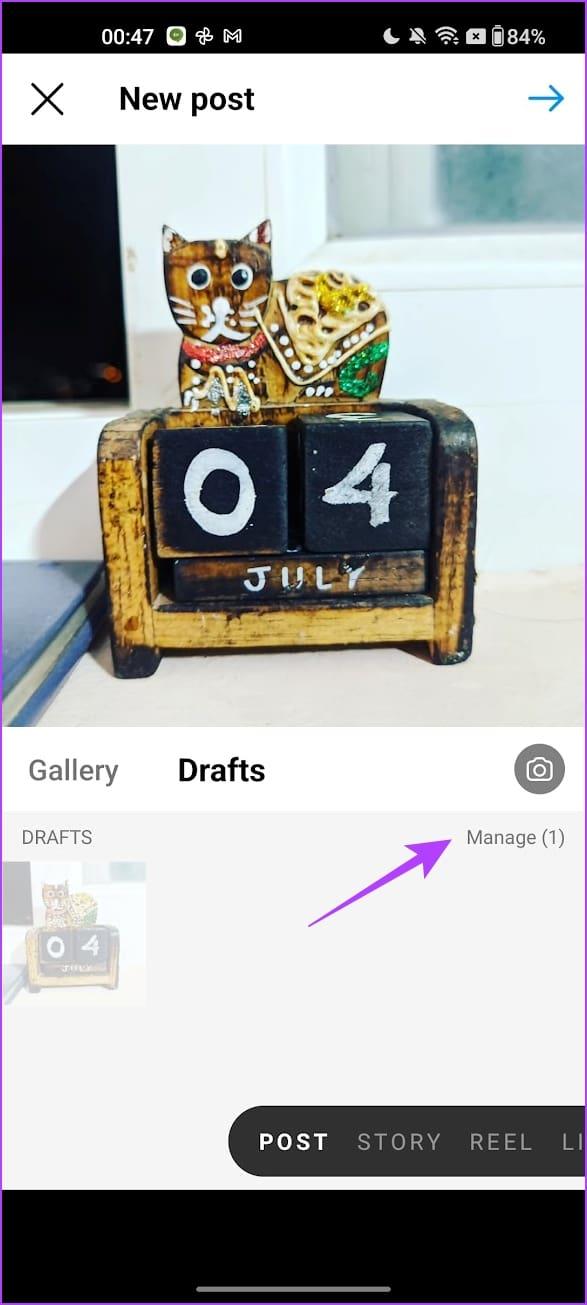
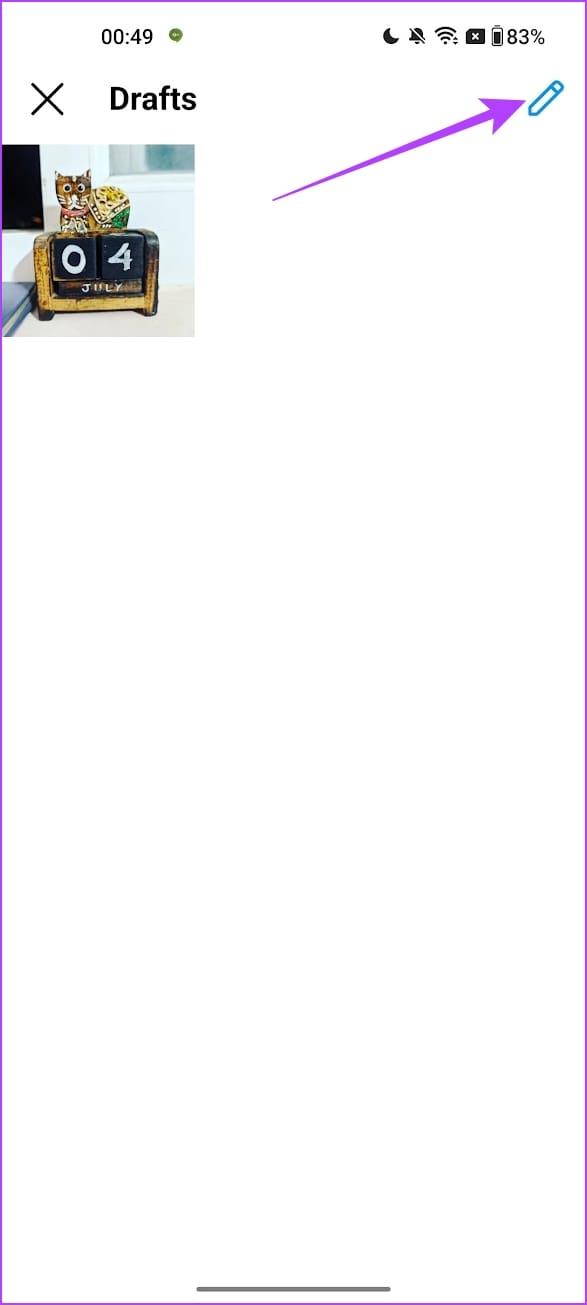
Stap 4: Selecteer het concept dat u wilt weggooien en tik op het vinkje.
Stap 5: Tik op Weggooien om het concept te verwijderen.
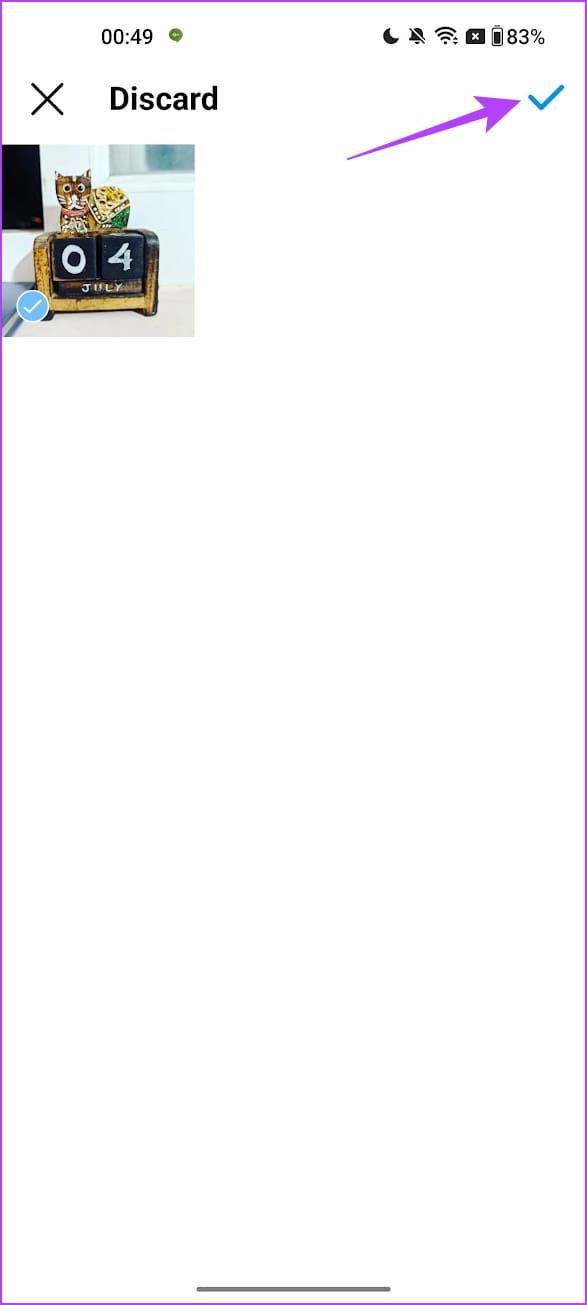
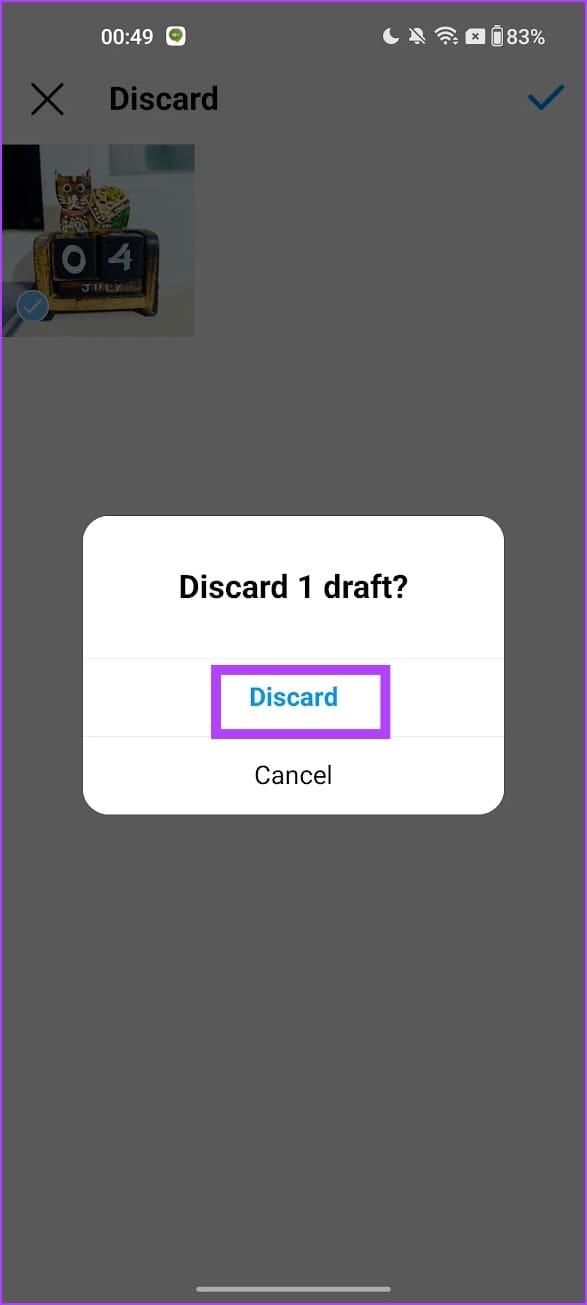
Een concept gebruiken voor Instagramverhalen
Hier leest u hoe u een concept voor een Instagram-verhaal maakt, gebruikt en verwijdert .
Bewaar Instagram-concepten voor een verhaal
Stap 1: Open de Instagram-app en tik op het pluspictogram om een nieuw verhaal toe te voegen.
Stap 2: Selecteer Verhaal.

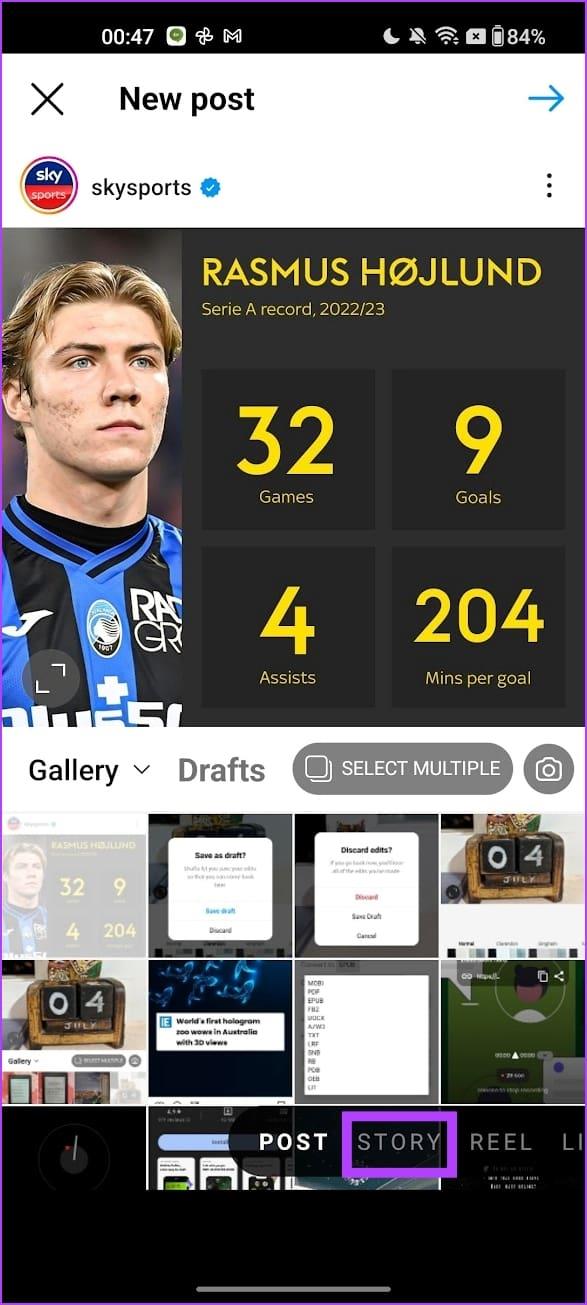
Stap 3 : Upload een foto. Nadat u de wijzigingen heeft aangebracht, tikt u op de pijl naar links om het concept op te slaan.
Stap 4: Tik op Concept opslaan. Dat is het!
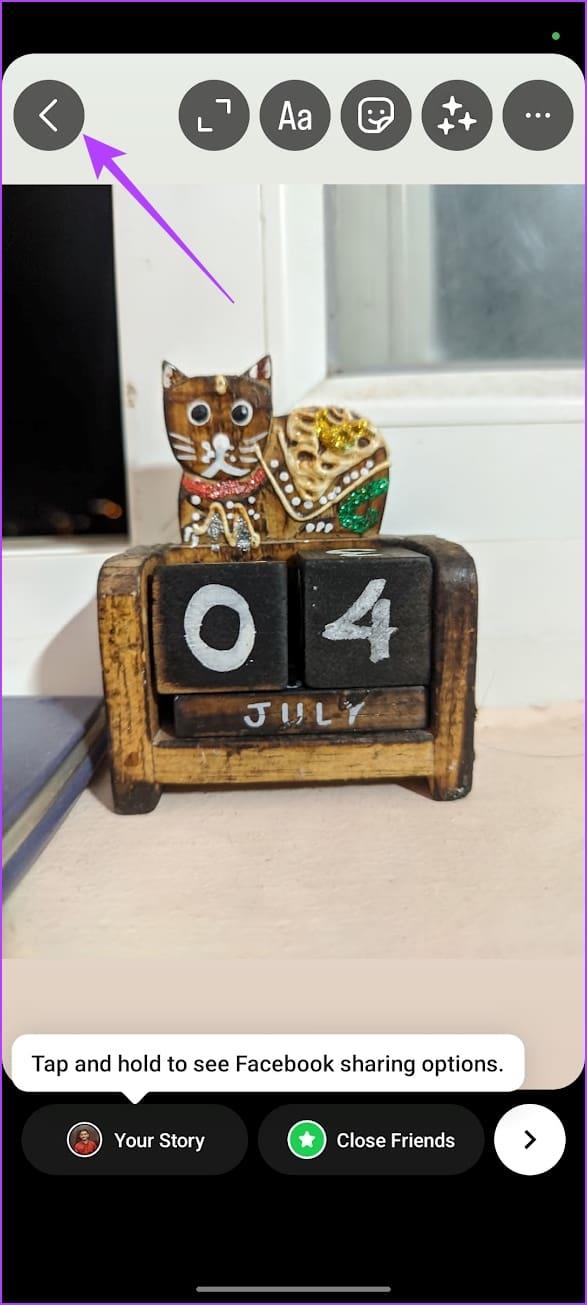
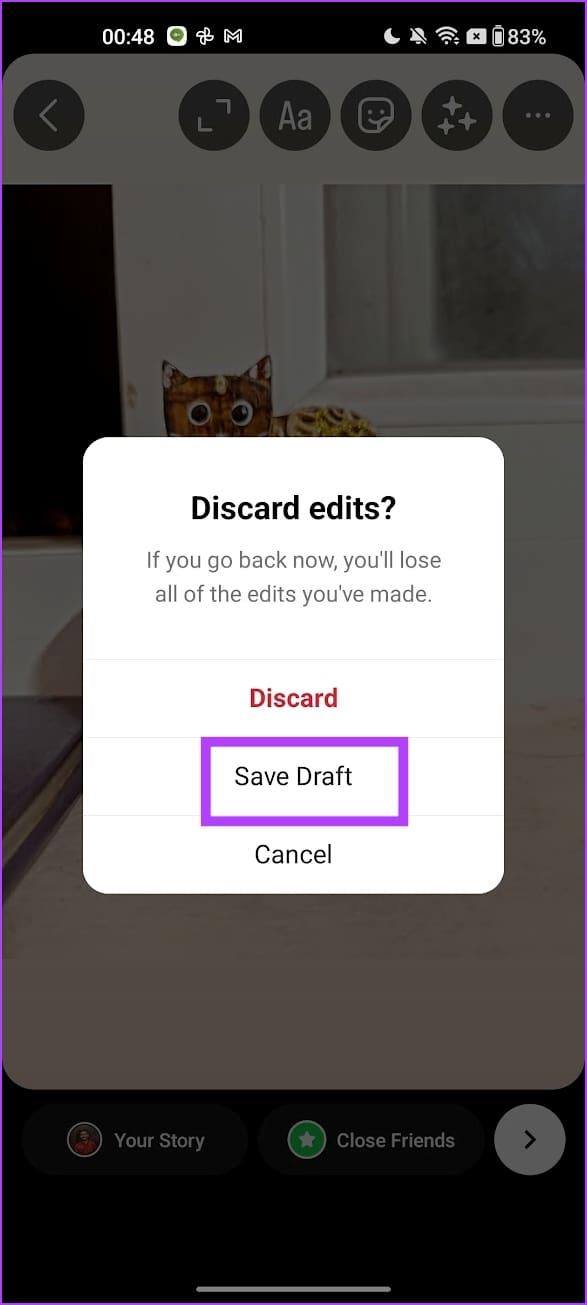
Toegang tot uw Instagram-concepten
Hier leest u hoe u uw verhaal kunt openen en publiceren vanuit de conceptsectie van Instagram.
Stap 1: Open de Instagram-app en tik op het pluspictogram om een nieuw verhaal toe te voegen.
Stap 2: Selecteer Verhaal.
Stap 3: Open de galerij en tik op Concepten.
Stap 4: Selecteer het concept dat u wilt plaatsen en publiceer het als verhaal.
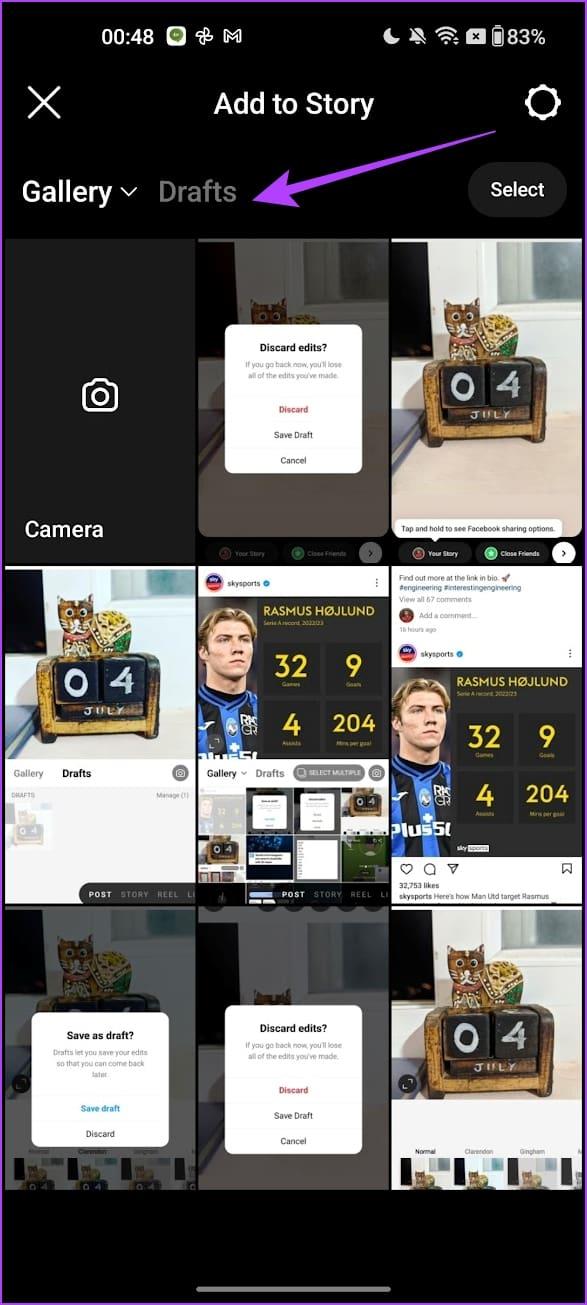
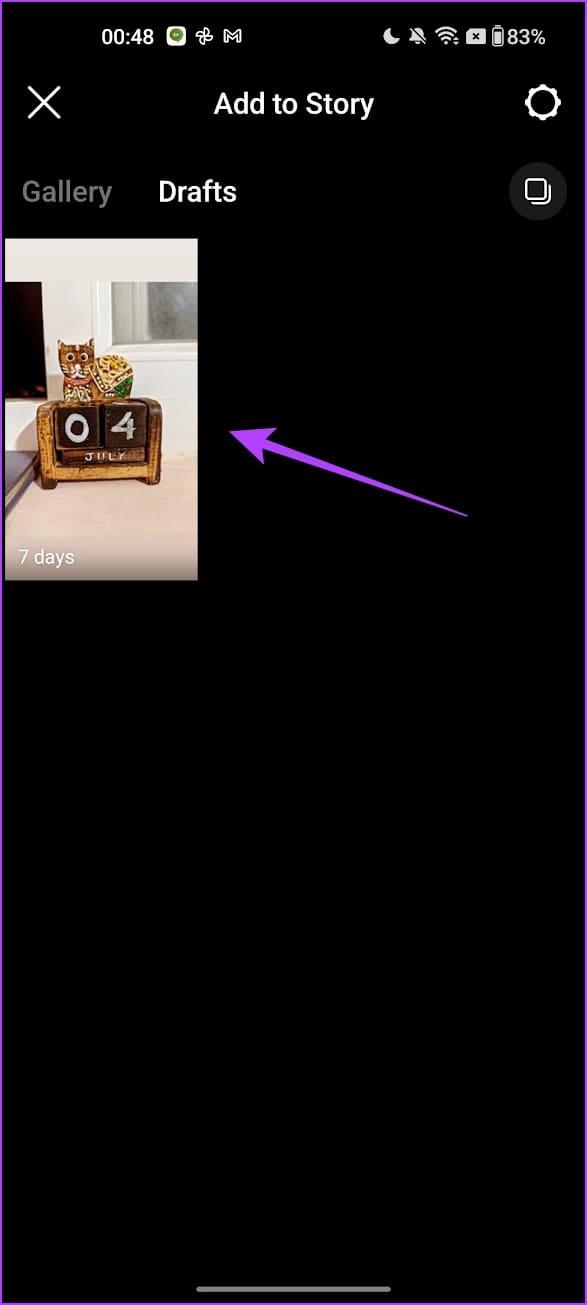
Verwijder een Instagram-verhaalconcept
Als je een opgeslagen concept van een Instagram-verhaal wilt verwijderen, kun je dit als volgt doen.
Stap 1: Open het opgeslagen verhaalconcept in uw Instagram-app en tik op het pijltje naar links.
Stap 2: Tik op Concept verwijderen.

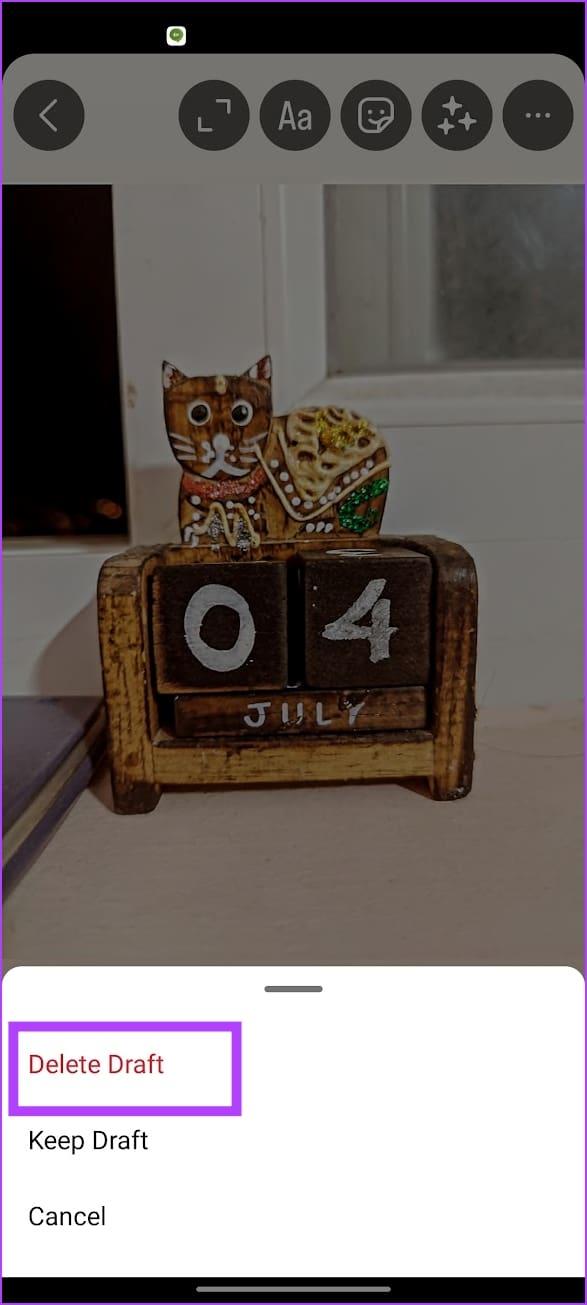
Concepten gebruiken voor Instagram-rollen
De conceptfunctie op Instagram is het handigst als het om Reels gaat. Reels zijn een geweldige vorm van inhoud waarin u uw creatieve best kunt doen, zodat u onderweg beeldmateriaal voor Reels kunt vastleggen en deze vervolgens als concept kunt opslaan om later te bewerken. Hier leest u hoe u concepten voor Reels op Instagram kunt maken, publiceren en verwijderen.
Lees ook : Reels bewerken met de ingebouwde editor van Instagram
Hoe u een concept voor een Instagram-reel maakt
Nadat u alle wijzigingen voor de rol heeft aangebracht en deze publiceert, vindt u een optie om de rol als concept op te slaan. Tik hiervoor op Concept opslaan.
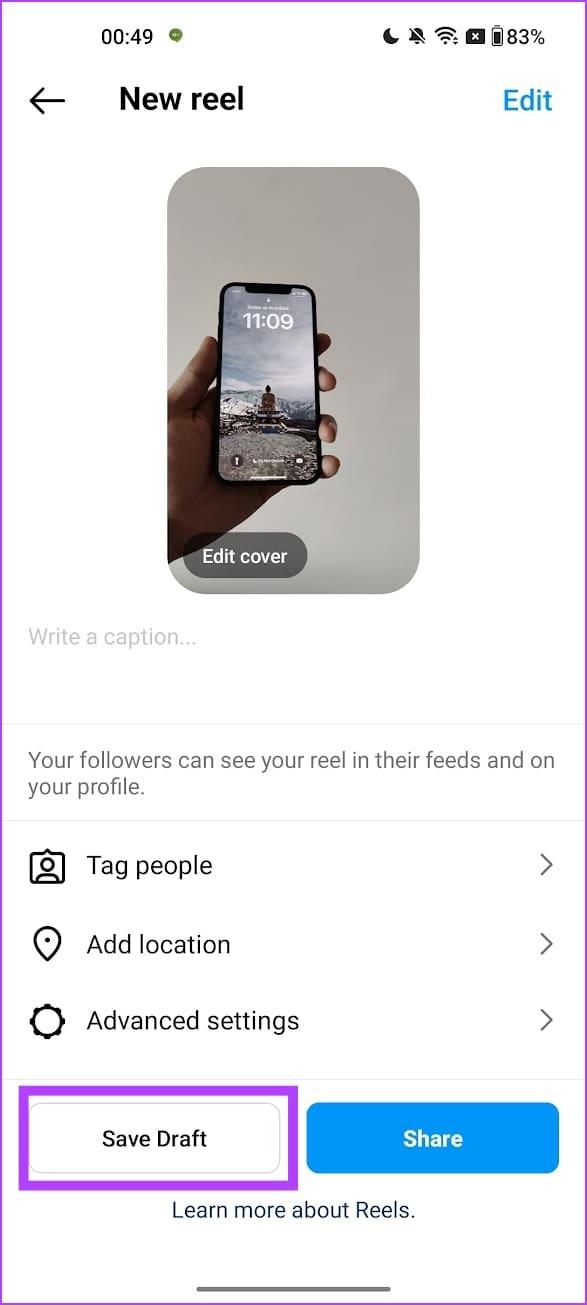
Hoe u een rol uit concepten kunt vinden en publiceren
Nu gaan we kijken hoe we het opgeslagen concept kunnen vinden en publiceren.
Stap 1: Tik in de Instagram-app op het pluspictogram om een nieuwe Reel te publiceren.
Stap 2: Tik op Reel en selecteer Concepten.

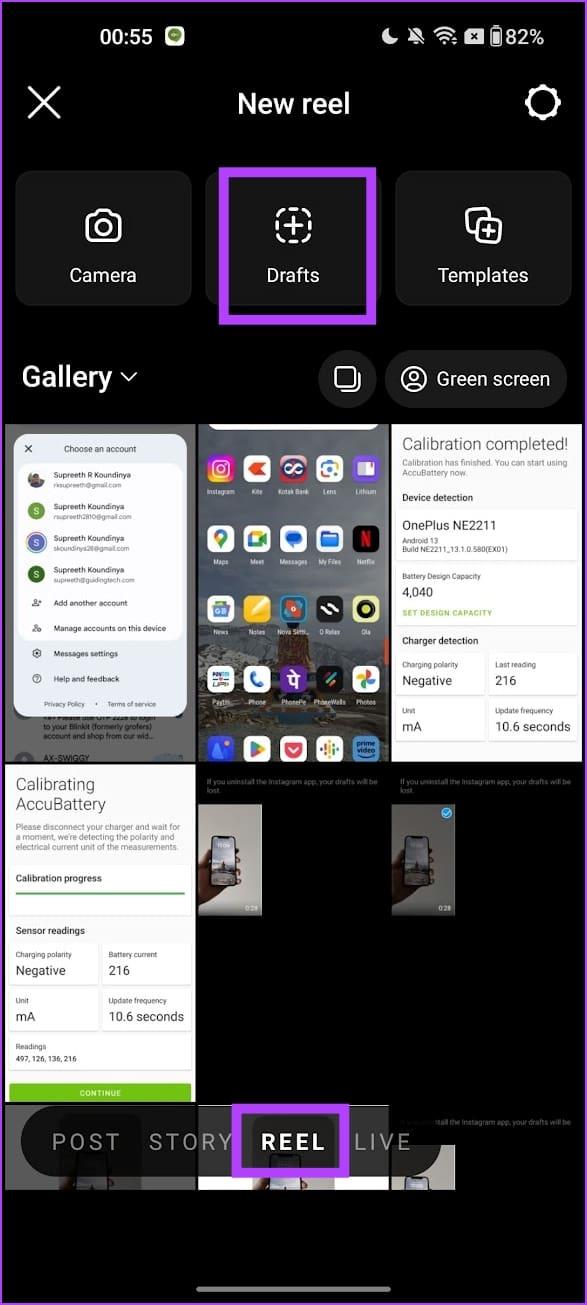
Stap 3: Selecteer de haspel uit de concepten om deze in uw feed te publiceren.
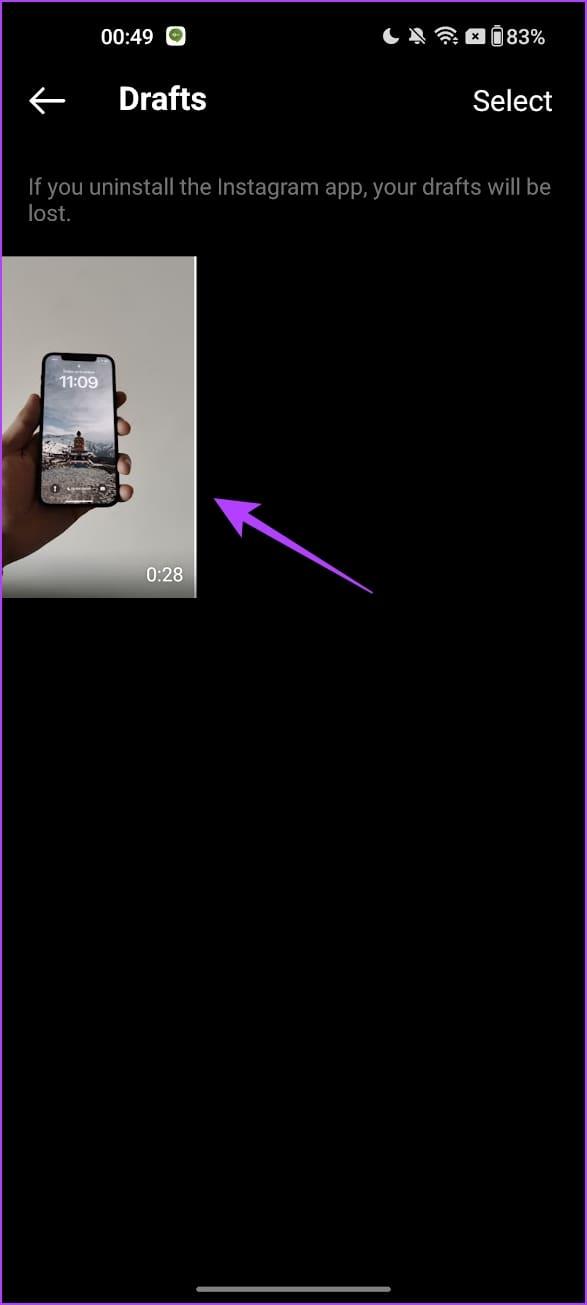
Hoe een Instagram Reels-concept te verwijderen
Om een concept te verwijderen, opent u de opgeslagen concepten en tikt u op de knop Selecteren in de rechterbovenhoek. Selecteer vervolgens alle concepten die u wilt verwijderen en tik op Weggooien.
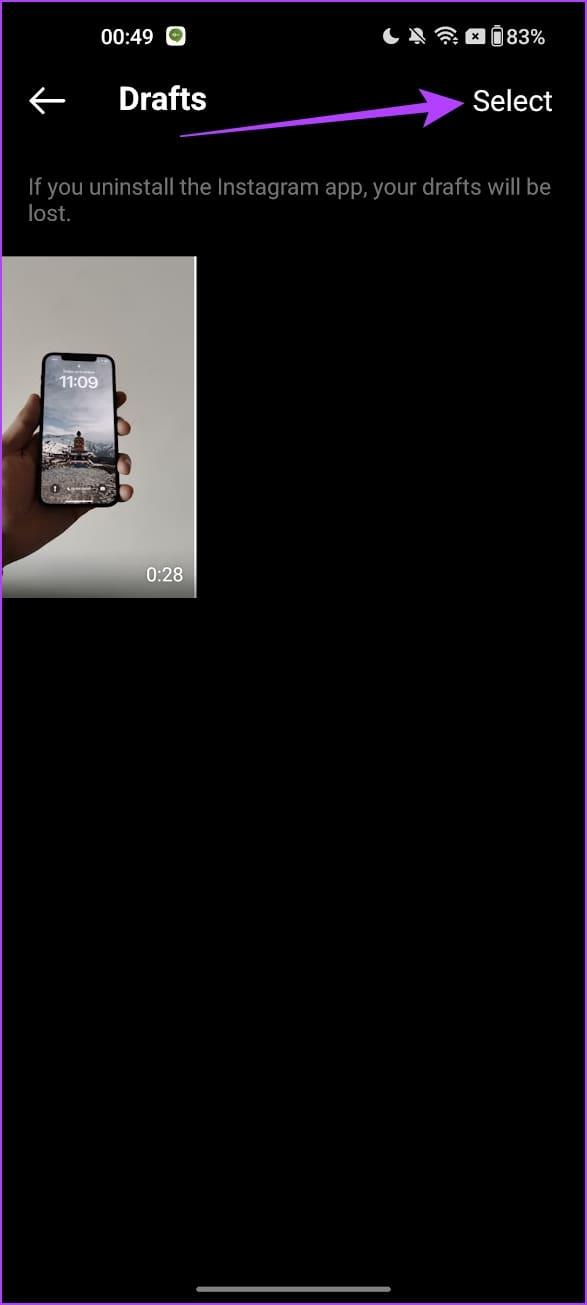
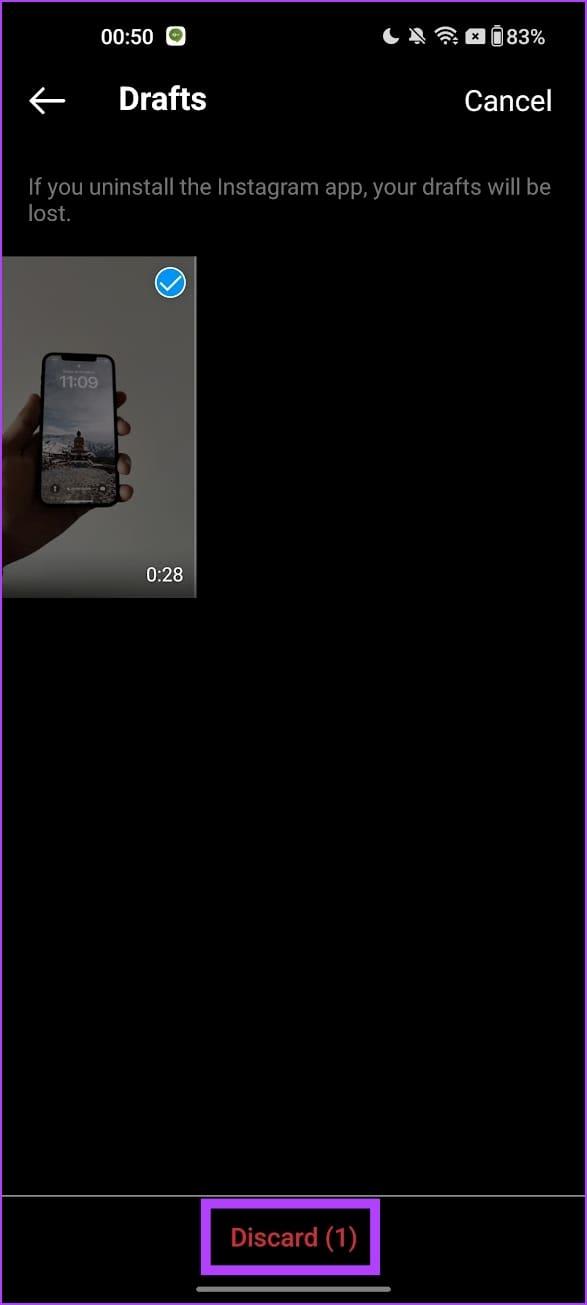
Dat is alles wat u moet weten over het maken, openen, publiceren en verwijderen van concepten op Instagram. Als u nog vragen heeft, kijk dan in de sectie Veelgestelde vragen.
Veelgestelde vragen over Instagram-concepten
1. Kun je verwijderde concepten op Instagram herstellen?
Nee. Je kunt verwijderde concepten niet herstellen op Instagram.
2. Kun je concepten delen op Instagram?
U kunt het verhaal, de post of de haspel opslaan in uw galerij/opslag en vervolgens het concept delen.
3. Hoeveel concepten kun je maken op Instagram?
Er is geen limiet aan het maken van concepten op Instagram.
Bewaar uw bewerkingen voor nog een dag
We hopen dat dit artikel je helpt bij het maken van concepten voor inhoud op Instagram. Het maken van concepten is super handig om verschillende bewerkingsopties uit te proberen en ze grondig te beoordelen, zodat je alleen inhoud van hoge kwaliteit voor je volgers publiceert!